
Lūdzu, ņemiet vērā, ka šī rokasgrāmata ir paredzēta tikailietotāji, kuri jau ir ieguvuši saknes savā Samsung Galaxy Tab. Papildus tam jums ir arī jābūt iepriekš instalētam busbox, Superuser, Android VNC un termināla emulatoram.
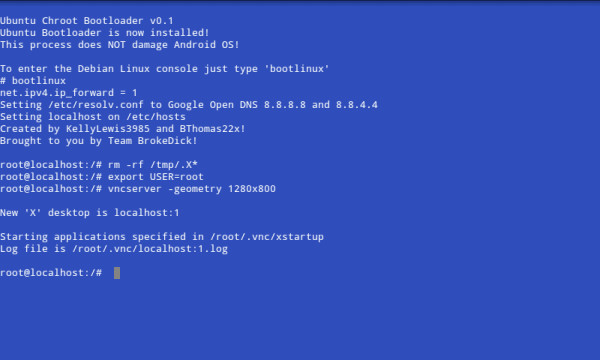
Pirms sākt lietot šo rokasgrāmatu, personālajā datorā jābūt instalētai ADB. Jūs varat sekot mūsu visaptverošai ADB apmācībai, kas šeit ievietota šim nolūkam.
1. Pirmais solis ir no šejienes lejupielādēt Ubuntu pakotni un saglabāt to uz darbvirsmas. Komplektā ietilpst bootlinux, fsrw, mountonly, ubuntu.img, ubuntu.sh un unionfs. Lūdzu, ņemiet vērā, ka faila lielums ir 762 MB.
2. Tagad ekstrahējiet failus no pakotnes, kuru tikko lejupielādējāt.
3. Tagad pievienojiet cilni datoram, uzstādiet SD karti un izveidojiet jaunu mapi “Ubuntu” SD kartes saknē.
4. Kad tas ir izdarīts, nokopējiet visus iegūtos failus Ubuntu mapē SD kartes saknē.
5. Tagad atvienojiet karti, bet atstājiet Samsung Galaxy Tab pieslēgtu.
6. Tagad datorā palaidiet komandu uzvedni un nomainiet direktoriju uz / SDK / tools. Izmantojiet C: / Sdk / tools vai visur, kur atrodas SDK rīki operētājsistēmai Android.
7. Tagad ierakstiet
adb shell su
8. Kad parādās zīme #, ierakstiet
sh ./ubuntu.sh
9. Tagad pagaidiet, kamēr procedūra būs pabeigta, un ievadiet to
bootlinux
10. Kad esat saņēmis ātru root @ localhost, tas nozīmē, ka esat veiksmīgi mirgojis Ubuntu attēlu savā Samsung Galaxy Tab.
11. Tagad, pieņemot, ka jums jau ir Android VNC iestatīšana, ierakstiet šādas komandas:
rm -rf /tmp/.X* export USER=root vncserver -geometry 1280x800
Ir ārkārtīgi svarīgi reģistrēt šo faktuka šī rokasgrāmata ir paredzēta tikai pieredzējušiem lietotājiem un jūs varat doties uz oficiālo XDA pavedienu, kas atrodas šeit, lai iegūtu rezultātus, palīdzību un atbalstu. Pēc failu ievietošanas SD kartē varat veikt visas darbības arī tālruņa termināla emulatorā.
Šeit ir Ubuntu videoklips Samsung Galaxy Tab:
Atruna: Lūdzu, izmantojiet šo rokasgrāmatu uz savu risku. AddictiveTips nebūs atbildīgs par jebkādiem neatgriezeniskiem / pastāvīgiem bojājumiem, kas šai ierīcei nodarīti šīs metodes dēļ.













Komentāri